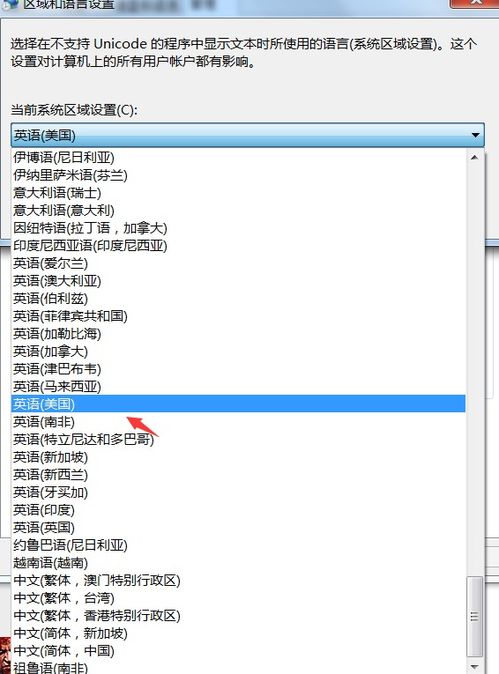
在数字化时代,掌握如何更改设备和软件的语言设置显得尤为重要,尤其是对于那些希望将界面语言调整为简体中文的用户。无论你是刚接触智能设备的新手,还是已经有一定经验的用户,本文都将为你提供详细的步骤,帮助你顺利地将语言设置为简体中文。
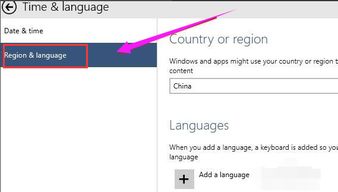
首先,我们来探讨一下为什么需要将语言设置为简体中文。简体中文不仅在中国大陆广泛使用,而且在全球范围内也越来越受欢迎。它简洁明了,易于理解和使用,是学习和工作的重要工具。此外,随着中文在全球影响力的提升,越来越多的软件和设备开始支持简体中文,这使得学习和使用变得更加方便。

接下来,我们将以几种常见的设备和软件为例,详细介绍如何将语言设置为简体中文。

智能手机是我们日常生活中不可或缺的一部分,因此,了解如何在手机上更改语言设置尤为重要。
1. Android系统:
打开手机“设置”应用。
向下滚动并找到“系统和更新”或“系统”选项。
点击“语言和输入法”。
在“语言和地区”下,点击“添加语言”或“语言”。
从列表中选择“中文(简体)”。
将简体中文拖动到顶部,使其成为默认语言。
根据提示,手机可能需要重启以应用更改。
2. iOS系统:
打开“设置”应用。
滚动到下方并点击“通用”。
选择“语言与地区”。
在“首选语言顺序”下,点击“添加语言”。
从列表中选择“简体中文”。
将简体中文拖动到顶部,然后点击“完成”。
系统将提示你确认更改,点击“继续”以应用。
对于使用Windows系统的电脑用户,更改语言设置同样简单明了。
1. 打开“控制面板”:
点击屏幕左下角的“开始”按钮。
在搜索框中输入“控制面板”,然后点击打开。
2. 进入“时钟、语言和区域”设置:
在控制面板中,找到并点击“时钟、语言和区域”。
点击“区域和语言”。
3. 添加简体中文:
在“格式”选项卡下,选择“中文(简体,中国)”。
切换到“键盘和语言”选项卡。
点击“更改键盘”按钮。
在“常规”选项卡下,点击“添加”。
从列表中选择“中文(简体)- 微软拼音”,或其他你希望添加的简体中文输入法。
点击“确定”保存更改。
4. 将简体中文设置为默认语言:
回到“键盘和语言”选项卡。
在“已安装的服务”下,将简体中文输入法拖动到顶部。
点击“应用”和“确定”以保存更改。
浏览器是我们访问互联网的主要工具,了解如何更改浏览器的语言设置,将帮助我们更好地浏览简体中文内容。
1. 打开谷歌浏览器。
2. 点击右上角的“三点”菜单。
3. 选择“设置”。
4. 在设置页面,滚动到下方并点击“高级”。
5. 在“语言和输入”下,点击“语言”。
6. 点击“添加语言”。
7. 从列表中选择“中文(简体)”。
8. 将简体中文拖动到顶部,使其成为默认语言。
9. 重启浏览器以应用更改。
1. 打开Edge浏览器。
2. 点击右上角的“三点”菜单。
3. 选择“设置”。
4. 在左侧菜单中,点击“语言和地区”。
5. 在“选择显示语言”下,点击“添加语言”。
6. 从列表中选择“中文(简体)”。
7. 将简体中文设置为默认语言。
8. 重启浏览器以应用更改。
对于使用Microsoft Office办公软件的用户,更改语言设置可以确保你的文档、电子表格和演示文稿以简体中文显示。
1. 打开任意一个Office应用(如Word)。
2. 点击左上角的“文件”菜单。
3. 选择“选项”。
4. 在“选项”窗口中,选择“语言”。
5. 在“选择显示Office语言的首选顺序”下,点击“添加语言”。
6. 从列表中选择“中文(简体)”。
7. 将简体中文设置为默认语言。
8. 点击“确定”保存更改。
9. 根据提示,Office可能需要重启以应用更改。
除了上述常见的设备和软件外,许多其他软件和设备也支持更改语言设置。通常,你可以通过以下步骤找到并更改语言设置:
1. 打开软件或设备的设置菜单。
2. 查找与语言或地区相关的选项。
3. 从列表中选择“中文(简体)”。
4. 保存更改并重启软件或设备(如果需要)。
在更改语言设置之前,请确保你了解更改后的影响,特别是对于那些需要特定语言环境的软件或应用。
某些软件或设备可能需要下载额外的语言包才能支持简体中文。
如果你在更改语言设置时遇到问题,建议查阅官方文档或联系技术支持以获取帮助。
通过本文的介绍,相信你已经掌握了如何将设备和软件的语言设置为简体中文的方法。无论是智能手机、电脑、浏览器还是办公软件,只需按照上述步骤操作,你就能轻松实现语言切换。希望这些信息能帮助你更好地使用简体中文,享受更加便捷和高效的数字化生活。
本站所有软件来自互联网,版权归原著所有。如有侵权,敬请来信告知 ,我们将及时删除。 琼ICP备2024021917号-10